"동영상에서 텍스트로 된 워터마크를 어떻게 제거할 수 있을까요? 어떤 소프트웨어를 어떻게 사용해야 하나요?
여러분이 같은 어려움을 겪고 있다면, 분명 동영상에서 텍스트를 제거할 수 있는 프로그램을 찾고 계실 겁니다. 하지만 어디서부터 검색을 시작해야 할지 막막하지는 않은가요? 먼저, 워터마크 제거 프로그램은 일반적인 동영상 형식 대부분을 지원하는 프로그램이어야 합니다. 또한, 최고의 워터마크 제거 프로그램은 텍스트 워터마크가 있던 부분에 어떤 자국도 남겨서는 안 됩니다. 그래서 이 글에서는 위의 조건을 대부분 만족하는 최고의 워터마크 제거 프로그램을 몇 개 선정했습니다. 바로 살펴보도록 하죠!
5분 안에 이런 내용을 알려 드려요!
Part 1 동영상에서 텍스트를 제거하거나 추가하는 방법은?
이 섹션에서 우리는 최고의 데스크톱 프로그램인 Wondershare UniConverter로 동영상에서 텍스트 워터마크를 제거하는 법을 알아보겠습니다. UniConverter는 macOS와 Windows 컴퓨터에서 원활하게 실행되므로, 더 정교한 편집 작업이 가능합니다. 이 워터마크 제거 프로그램에는 모든 동영상 형식을 업로드할 수 있으며, 지우고 싶은 부분만을 특정하여 어떤 텍스트나 로고도 뭉개짐 없이 지울 수 있습니다. 더 좋은 점은 제거한 워터마크나 이미지 로고를 맞춤형 워터마크로 대체할 수 있다는 것으로, 이 점은 뒤에서 살펴보겠습니다.
아래의 간단한 단계를 그대로 따라 하면 UniConverter로 동영상에서 텍스트를 제거할 수 있습니다.
1 단계: 워터마크 편집기 도구 실행
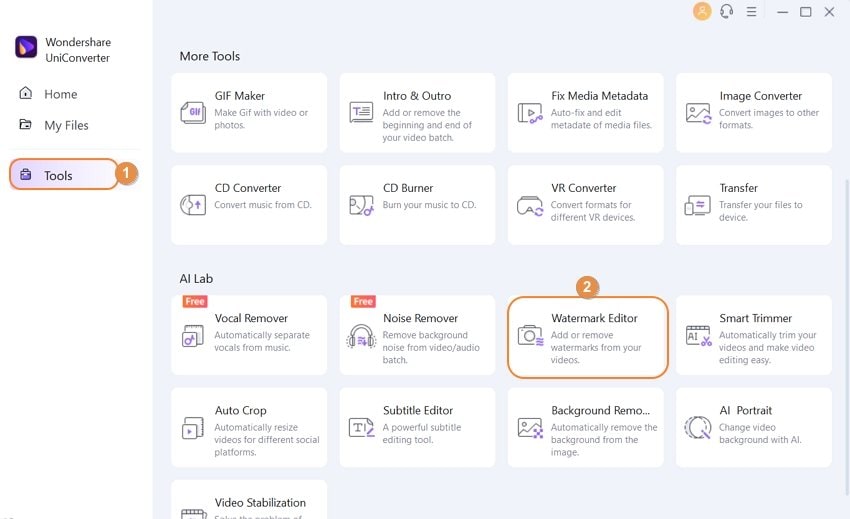
공식 웹사이트에서 UniConverter를 다운로드하고 설치한 다음 메뉴 바 왼편 아래에 있는 공구함을 클릭합니다. 이제 AI 랩 부분에 있는 워터마크 편집기를 찾아 클릭합니다.
2 단계: 동영상 업로드하고 워터마크 제거하기
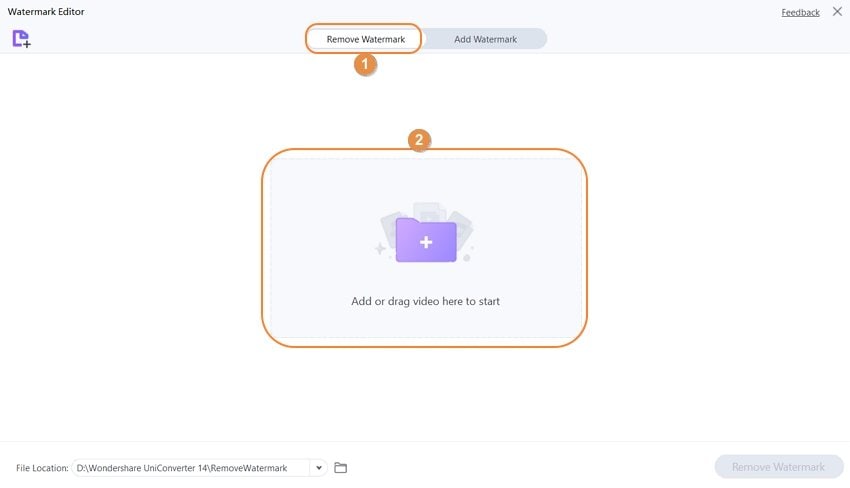
다음으로, 워터마크 제거 탭을 클릭하고, 로컬 폴더를 열어 워터마크가 표시된 동영상을 워터마크 편집기로 드래그&드롭해서 가져 옵니다. 아니면, 파일 추가 버튼을 클릭하고 폴더를 열어 동영상 클립을 업로드할 수도 있습니다. 어느 쪽이든, 무지무지하게 빨리 동영상이 업로드됩니다.
3 단계: 워터마크 영역 선택
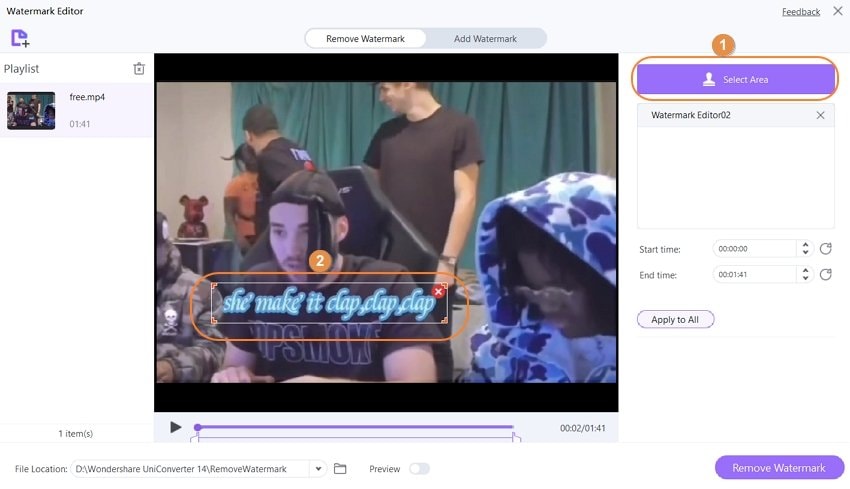
동영상 클립을 성공적으로 업로드했다면, Select Area(영역 선택) 버튼을 클릭하여 올가미 도구를 불러냅니다. 이제 올가미 도구를 워터마크가 표시된 영역으로 끌고 가서 워터마크나 로고가 덮이도록 크기를 조정하고 해당 부분을 잘라냅니다.
4 단계: 동영상 미리 보기 및 워터마크 제거
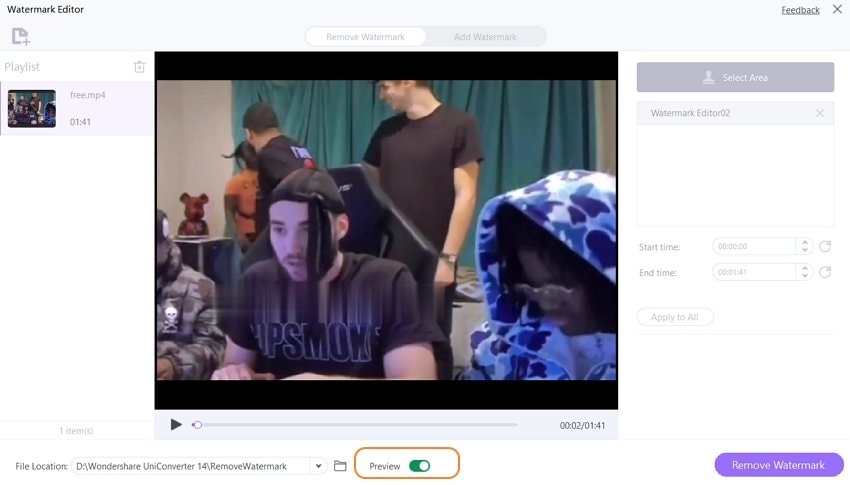
워터마크 영역을 선택하고 나서, 미리보기 버튼을 켜고 재생 버튼을 클릭하면 동영상을 미리 볼 수 있습니다. 이제 미리보기 버튼을 끄고, 파일 위치에서 폴더 경로를 선택한 다음 워터마크 제거워터마크 제거를 클릭합니다. UniConverter가 몇 초안에 동영상을 처리합니다.
보너스 팁: 워터마크 없는 동영상에 텍스트를 추가할 수 있는 가장 빠른 방법
당연히 UniConverter는 동영상에 텍스트 워터마크를 적용하는 것도 쉽게 할 수 있습니다. 장황하게 설명할 필요 없이 아래에 쉽게 따라 할 수 있는 단계별 방법을 정리했습니다.
1 단계: 워터마크 편집기 도구에 동영상 업로드
위에서 설명한 단계대로 워터마크 편집기를 실행한 다음, 워터마크 추가 탭을 클릭합니다. 이제 작업 창에 워터마크 없는 동영상을 드래그&드롭으로 가져오거나 파일 추가파일 추가를 클릭하여 로컬 스토리지에서 파일을 업로드합니다.

2 단계: 동영상 워터마크로 쓰고 싶은 텍스트 입력
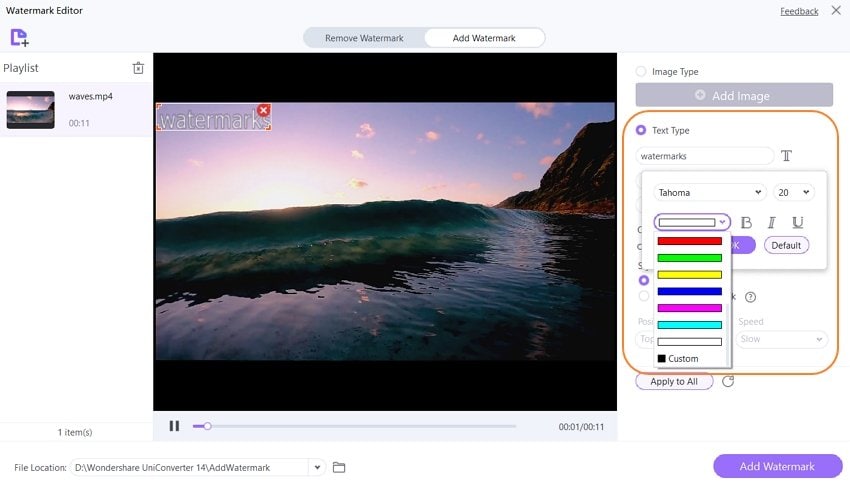
동영상이 자동으로 재생되기 시작하면, 잠시 멈춤 버튼을 누르고 텍스트 버튼을 클릭합니다. 그런 다음, 첫 번째 텍스트 상자를 골라 텍스트를 입력합니다. 그러고 나면, 글꼴 스타일, 색상, 크기와 불투명도를 커스터마이징할 수 있습니다.
3 단계: 동영상을 저장할 폴더 선택 및 동영상 저장
편집한 워터마크가 맘에 든다면 ,파일 위치파일 위치로 가서, 파일 경로를 선택하고, 워터마크 추가워터마크 추가 버튼을 클릭해 방금 만든 텍스트 워터마크를 적용합니다. 참 쉽죠?
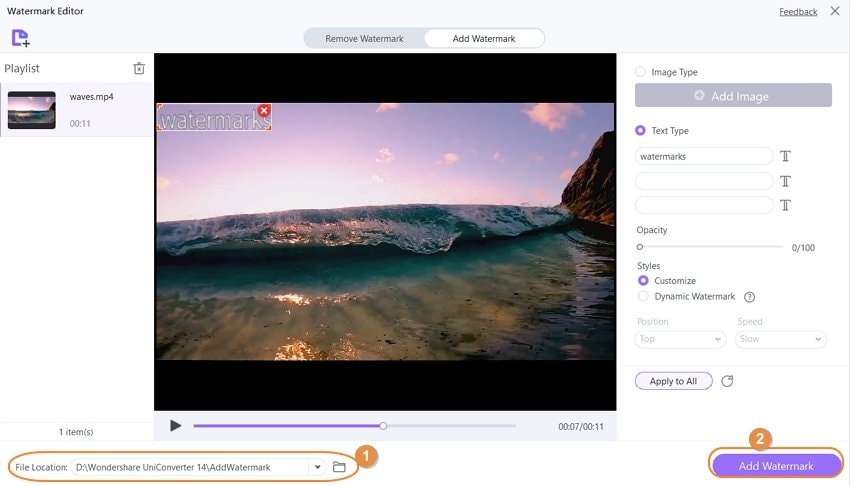
Part 2 최고의 온라인 텍스트 제거 프로그램 4가지
2. Apowersoft 온라인 동영상 워터마크 제거 프로그램
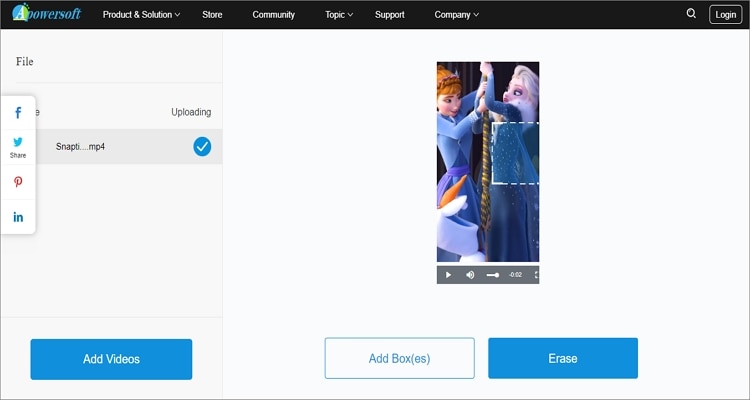
Apowersoft 온라인 동영상 워터마크 제거 프로그램을 사용하면, 프로그램을 따로 설치하지 않아도 온라인 동영상에서 텍스트를 제거할 수 있습니다. MP4, MTS, MOV, VOB 등과 같은 표준 동영상 형식을 지원합니다. 동영상을 업로드하고 나면, 워터마크 영역을 특정하여 원치 않는 텍스트를 제거할 수 있습니다. 명심해야 할 점은 Apowersoft 온라인 동영상 워터마크 제거 프로그램이 일괄 처리를 지원한다는 점입니다.
3. HitPaw 온라인 워터마크 제거 프로그램
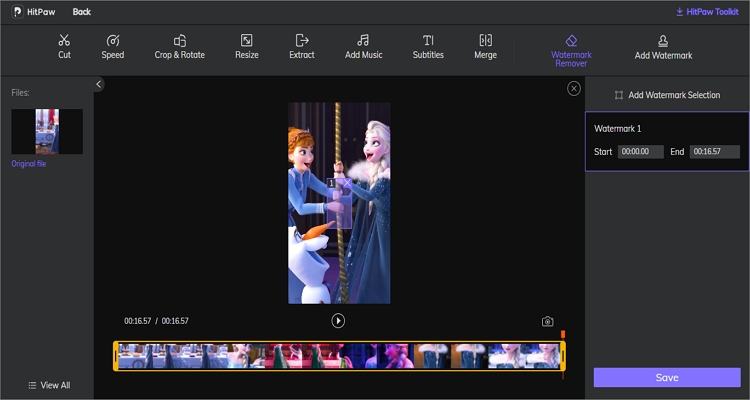
아직 맘에 드는 프로그램이 없나요? HitPaw를 사용해 워터마크를 제거하고 워터마크 없는 온라인 동영상에 텍스트를 추가해 보세요. 이 온라인 프로그램을 사용하면 동영상에서 워터마크를 제거할 수 있을 뿐만 아니라 자신만의 독특한 텍스트로 대체할 수 있습니다. 그러고 나면, 동영상에 크로핑, 회전, 자르기, 크기 조정을 하고, 음악을 추가할 수 있습니다. 또한 HitPaw를 사용해 동영상에서 MP3 오디오를 추출할 수 있습니다.
4. Watermark Remover
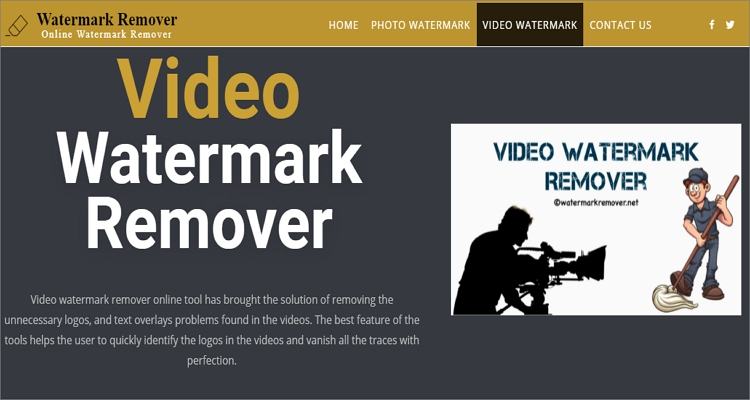
HitPaw와 달리, Watermark Remover는 광고가 붙는 온라인 프로그램으로, 사진과 동영상에서 원치 않는 로고와 텍스트 오버레이를 지워주는 솔루션을 제공합니다. 광고가 붙긴 하지만 새로 나온 코덱을 포함한 대부분의 코덱과 동영상 형식을 읽을 수 있습니다. 또한, 일괄 처리를 지원하고, 동영상을 처리한 후에도 원본 파일 형식을 유지합니다.
Part 3 안드로이드 및 iPhone용 최고의 동영상 텍스트 제거 프로그램
1. Video Eraser
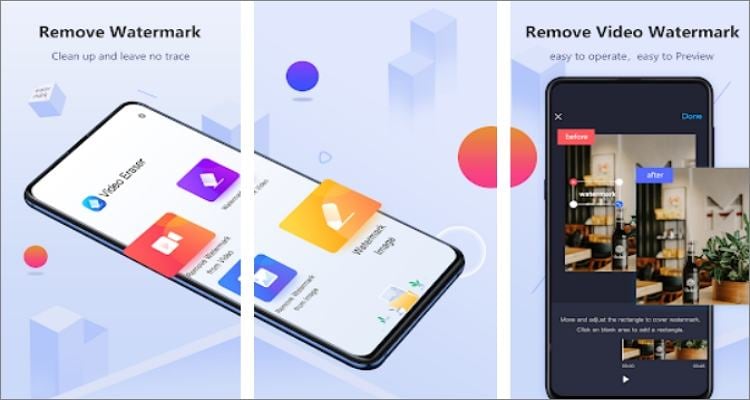
호환 시스템: iOS/안드로이드
Video Eraser는 워터마크 및 로고를 제거할 수 있는 아름다운 앱으로, 안드로이드와 iOS에서 사용할 수 있습니다. 대표적인 형식의 동영상 및 이미지 파일에서 편리하게 워터마크를 지우고 배경을 더 선명하게 만들 수 있습니다. 또한 제거한 워터마크 자리를 맞춤형 텍스트, 그림, 아이콘으로 채울 수 있습니다. 이뿐 아니라 실용적인 화면 녹화 기능과 동영상을 크로핑할 수 있는 동영상 편집 기능도 있습니다.
2. TouchRetouch
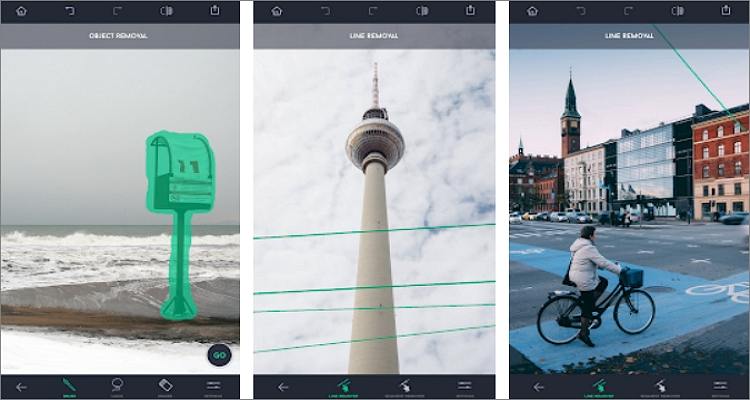
호환 시스템: iOS/안드로이드
플레이스토어Play Store)와 앱 스토어(App Store)에서 $1.99인 TouchRetouch, 가격만큼의 가치가 있나요? 두 플랫폼 모두에서 받은 높은 평가는 이 앱이 많은 동영상 제작자들에게 큰 사랑을 받고 있음을 말해 줍니다. 사진에서 원치 않는 텍스트와 개체를 즉시 제거할 수 있으며, 아무런 자국을 남기지 않습니다. 또한, 피부 잡티, 주름, 여드름과 같은 개체를 화면 터치만으로 제거할 수 있습니다. 게다가 사진에서 전깃줄, 전선, 전봇대를 지울 수도 있습니다.
3. Remove & Add Watermark
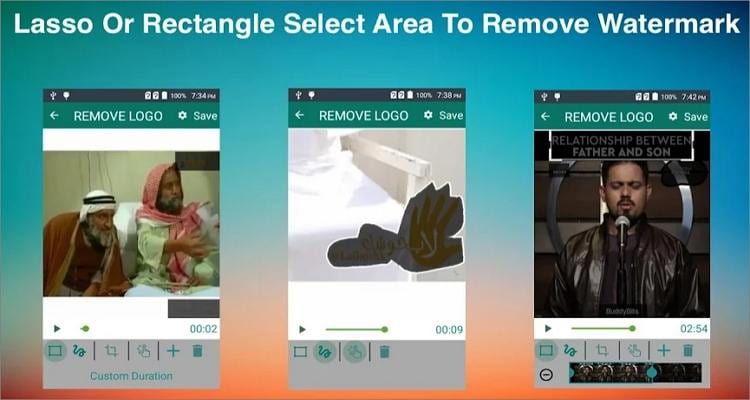
호환 시스템: 안드로이드에서만 사용 가능
Remove & Add Watermark는 동영상과 이미지에서 텍스트를 워터마크로 나타낼 수 있는 단순명료한 앱입니다. 움직이는 워터마크와 같이 다양하게 커스터마이징한 워터마크 텍스트와 로고를 동영상에 추가할 수 있습니다. 올가미 도구를 선택해 워터마크를 지우고, 워터마크 자리에 그림을 그려 자국을 남기지 않고 워터마크를 제거할 수 있습니다. 하지만 아쉽게도, MP4 출력 형식만 지원합니다.
4. InPaint

호환 시스템: 안드로이드/iOS
InPaint는 또 다른 유료 그래픽 소프트웨어로 간단하게 사용할 수 있으며, 원치 않는 워터마크와 로고를 몇 초 안에 지울 수 있습니다. 보이고 싶지 않은 전선이나 전깃줄 같은 개체를 사진에서 제거할 수 있습니다. 날짜 스탬프를 지울 수 있고, 주름이나 여드름 제거와 같은 디지털 얼굴 보정을 할 수 있습니다. 그리고 놀랍게도 사진에서 배경에 있는 사람과 사물을 지우는 것도 가능합니다.
5. Unwanted Object Remover
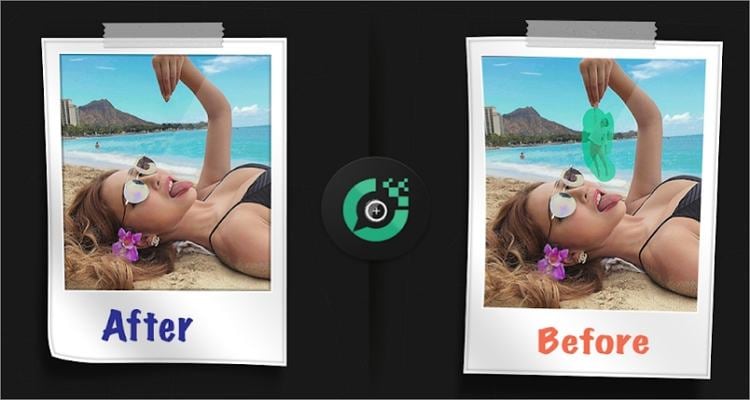
호환 시스템: 안드로이드에서만 사용 가능
이름에서 풍기는 느낌처럼 Unwanted Object Remover는 사진에서 원치 않는 텍스트나 개체를 지워줍니다. 단순명료하며 얼굴 사진에서 주름살과 피부 잡티를 지울 수 있는 디지털 얼굴 보정 기능이 있습니다. 또한 Unwanted Object Remover를 사용하면 쓰레기통, 가로등, 신호등, 전깃줄과 전선 등과 같은 개체를 아주 쉽게 지울 수 있습니다. 이뿐 아니라 실행 취소와 실행 복귀도 할 수 있습니다.
글을 마치며
대체로 동영상에서 텍스트 및 이미지 워터마크를 제거하면 거슬리는 것이 없어 오롯이 동영상에 집중할 수 있게 됩니다. 따라서 위에서 나열한 앱 가운데 하나를 사용해 워터마크가 없는, 더 재미있게 볼 수 있는 동영상을 만드세요. Wondershare UniConverter를 사용하면 워터마크 추가, 크로핑, 트리밍, 변환 등의 다양한 추가 기능을 마음껏 사용할 수 있으므로 추천합니다.
* 위에 나온 코덱 형식 중 몇 가지는 시스템 지원이 필요할 수 있습니다.

